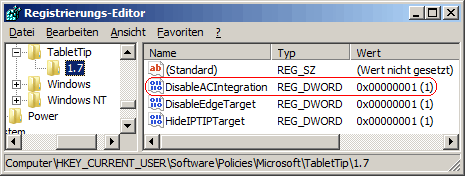|
Die Funktion AutoVervollständigen für den Eingabebereich zeigt bei der Eingabe eine kleine Liste mit möglichen Vorschlägen an. Dazu zählen u.a. E-Mail-Adressen, URLs, Dateinamen und andere Elemente, die zuvor eingegeben wurden. Auf der Registerkarte "Einstellungen" im Abschnitt "AutoVervollständigen" kann ein Benutzer die Funktion ein- oder ausschalten. Diese Einstellung deaktiviert den Abschnitt und legt das Verhalten fest.
So geht's:
- Starten Sie ...\windows\regedit.exe bzw. ...\winnt\regedt32.exe.
- Klicken Sie sich durch folgende Schlüssel (Ordner) hindurch:
HKEY_CURRENT_USER
Software
Policies
Microsoft
TabletTip
1.7
Falls die letzten Schlüssel noch nicht existieren, dann müssen Sie diese erstellen. Dazu klicken Sie mit der rechten Maustaste in das rechte Fenster. Im Kontextmenü wählen Sie "Neu" > "Schlüssel".
- Doppelklicken Sie auf den Schlüssel "DisableACIntegration".
Falls dieser Schlüssel noch nicht existiert, dann müssen Sie ihn erstellen. Dazu klicken Sie mit der rechten Maustaste in das rechte Fenster. Im Kontextmenü wählen Sie "Neu" > "DWORD-Wert" (REG_DWORD). Als Schlüsselnamen geben Sie "DisableACIntegration" ein.
- Ändern Sie den Wert ggf. von "0" (aktiviert) auf "1" (deaktiviert).
- Die Änderungen werden ggf. erst nach einem Neustart aktiv.
Hinweise:
- DisableACIntegration:
0 = Die Funktion AutoVervollständigen ist für den Eingabebereich aktiviert. Der Benutzer kann die Funktion nicht deaktivieren.
1 = Die Funktion AutoVervollständigen ist für den Eingabebereich deaktiviert. Der Benutzer kann die Funktion nicht aktivieren.
- Damit der Benutzer die Funktion AutoVervollständigen wieder selbst konfigurieren kann, müssen Sie den Schlüssel "DisableACIntegration" wiederum löschen. Klicken Sie dazu auf den Schlüssel und drücken die Taste "Entf".
- Ändern Sie bitte nichts anderes in der Registrierungsdatei. Dies kann zur Folge haben, dass Windows und/oder Anwendungsprogramme nicht mehr richtig arbeiten.
|